1、在win10系统桌面左下角点击开始菜单,在开始菜单左下角可以看到设置按钮并点击打开,在更新和安全,点击恢复,点击高级启动中的立即重启; 2、再点击疑难解答的选项; 3、点击高
1、在win10系统桌面左下角点击开始菜单,在开始菜单左下角可以看到“设置”按钮并点击打开,在“更新和安全”,点击“恢复”,点击高级启动中的“立即重启”;
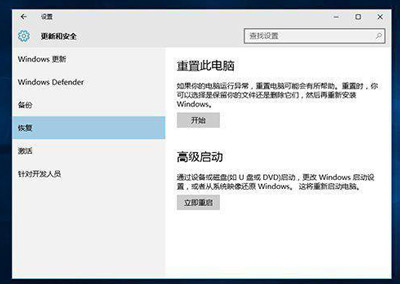
2、再点击“疑难解答”的选项;
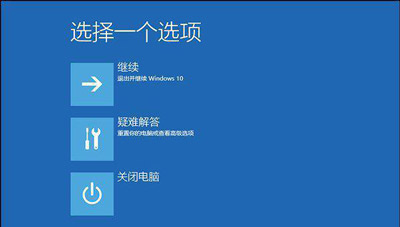
3、点击“高级选项”
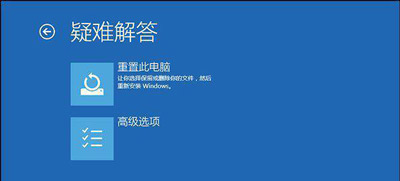
4、我们再去点击“启动设置”的选项;
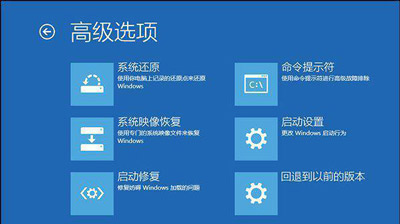
5、点击“重启”按钮;
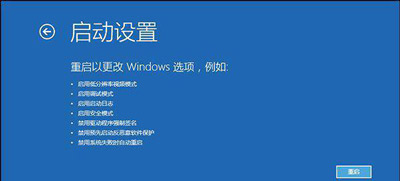
6、按F4进入安全模式;
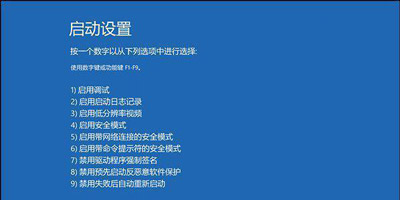
7、进入安全模式之后,右键开始菜单并选择“设备管理器”;
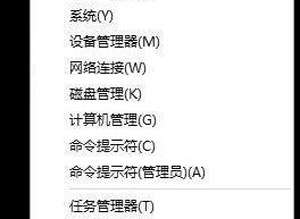
8、我们展开设备管理器的显示适配器,找到显卡,并禁用显卡或卸载显卡驱动。
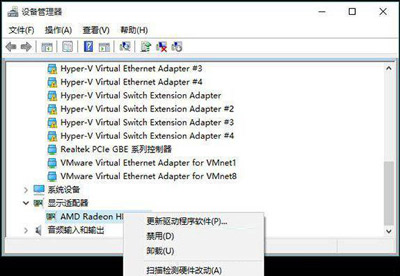
如果连“疑难解答”也进不去,则可以使用重启之后强制关机的方法来引导系统进入疑难解答,一次不行可以试验多次,一般三次以下即可。
卸载了显卡驱动之后,再试试正常启动是否可以了,如果可以说明就是显卡驱动导致的蓝屏自动重启的问题,重新安装显卡驱动。
【文章由:http://www.1234xp.com/mggfzq.html 网络转载请说明出处】